
更新安卓應用
當我們有 電腦和移動設備 負責人之一 主要良好做法 就...而言 計算機安全 是保持更新 OS 其中。 而且,所有的 應用,預裝與否,快速搞定 優點和優點 它給了我們。 稍後我們將在深入研究如何 “更新安卓應用”.
雖然,在其他場合和出於不同的原因,通常推薦 不更新或阻止操作系統及其應用程序的更新. 有時甚至 是否刪除預裝的應用程序,出於各種原因。 正如在其他場合,我們在這裡評論過。

因此,在開始閱讀本文之前 新的快速指南 如何 “更新安卓應用”, 我們建議您在完成後探索其他 相關內容:


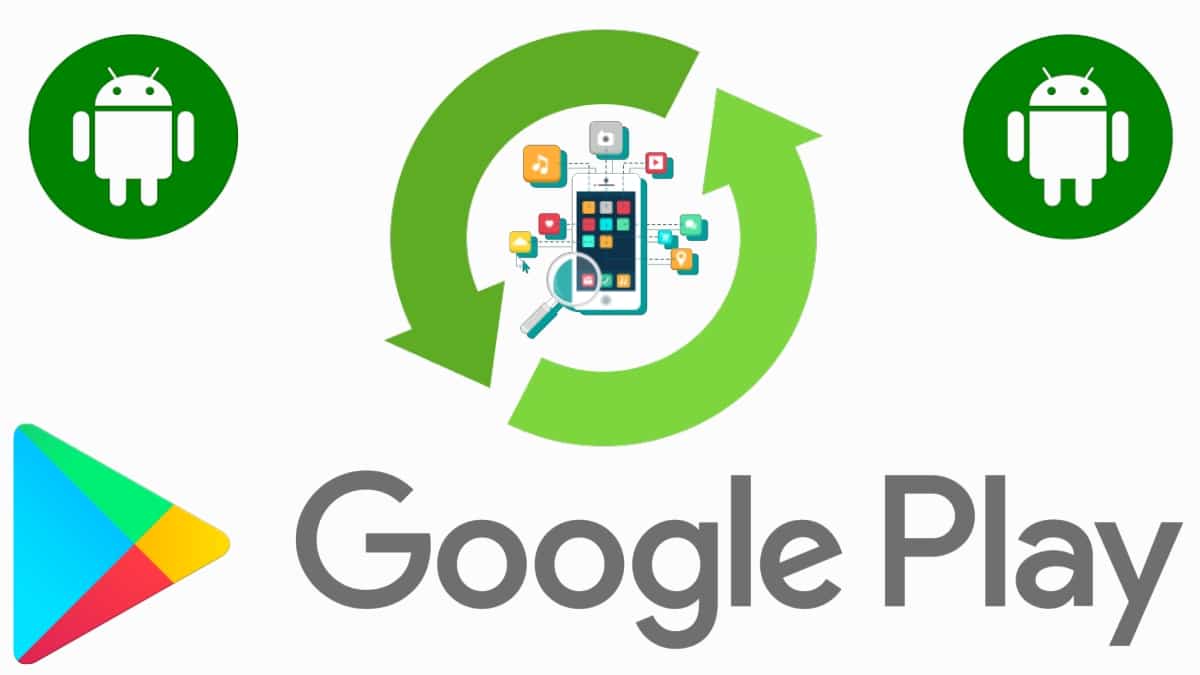
快速指南 更新安卓應用
我們為什麼要更新應用程序?
正如我們在開始時所說,更新 OS 和我們的應用 電腦和移動設備,給我們一些優勢和好處,例如:
- 訪問新的和更好的核心操作系統功能和應用程序。
- 為託管軟件添加新的 IT 安全增強功能。
- 提高軟件相對於硬件的穩定性。

如何更新安卓應用?
至 更新安卓應用, 一個一個或一次全部,簡單快捷的步驟如下:
- 開啟應用程式 谷歌播放商店 (GPS).
- 請按 個人資料圖標,位於窗口的頂部。
- 找到並選擇 管理應用程序和設備選項.
- 標記 選項升級可用, 在新窗口中顯示。
- 觸摸 刷新按鈕 在每個可用的應用程序中,或在 全部更新按鈕,以自動化所有應用程序的更新過程,一個一個,直到完成。
如上圖所示。 雖然如果你想 自動或允許自動更新,程序如下:
- 開啟應用程式 谷歌播放商店 (GPS).
- 請按 個人資料圖標,位於窗口的頂部。
- 找到並選擇 設置選項.
- 然後我們按下 選項網絡首選項 y 自動更新應用.
- 在彈出窗口中,我們可以選擇和配置前 2 個中的任何一個 選項(在任何網絡上且僅通過 Wi-Fi).
如下圖所示。
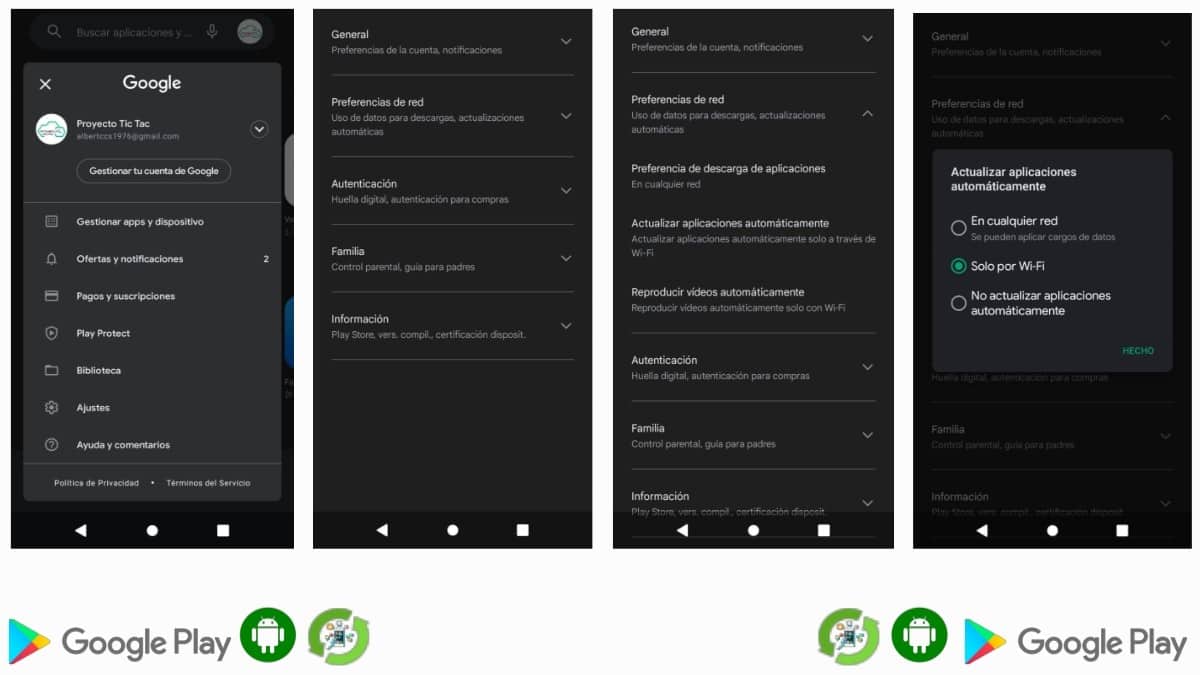
最後,請記住,如果在執行更新時,我們會看到任何 錯誤信息或代碼我們可以 清除 Google Play 商店的緩存或數據,以及其他有用的操作。 如果你想 更新安卓操作系統 完全,我們建議探索以下 谷歌官方鏈接 關於它。
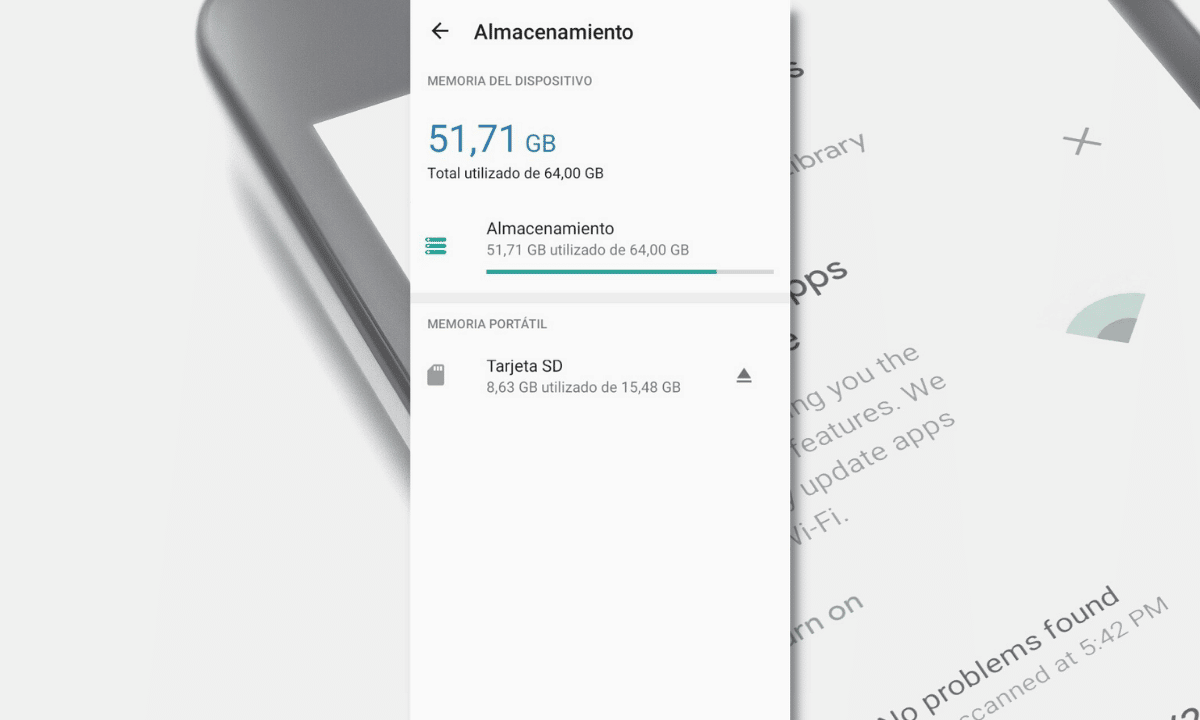


總結
總之,無論我們是哪種類型的移動設備用戶,我們都必須牢記 使您的操作系統和應用程序保持最新, 至關重要, 因為 確保並保持對最新功能的訪問,並且對 安全性和穩定性改進 可用的。 因此,遵循此處描述的步驟和提示在今天將對此有用。 因此,請不要猶豫,經常使用它們,或者在您認為有必要或適當時使用它們。
如果你喜歡內容, 留下您的評論並分享 和其他人。 請記住,訪問我們網站的開頭 «Android Guías» 更多內容(應用程序、指南和教程) Android.